Navrhujte a přidávejte obsah pomocí Microsoft 365 Copilot v Loop
Poznámka: Abyste mohli používat funkce Copilot v Loop, potřebujete licenci. Obsah Copilotmůžete sdílet a spolupracovat s uživateli Loop, kteří nemají licenci.
Bez ohledu na to, jestli začínáte ze Loop součásti, stránky nebo pracovního prostoru, můžete ho použít Copilot pro Microsoft 365 v Loop k vytváření konceptů obsahu, brainstormingu, přepisování a spolupráci se svým týmem.

Doba trvání: 1 minuta 28 sekund
-
Vyberte libovolné umístění na prázdné stránce Loop. Poté zvolte Koncept s Copilot, "/" pro vložení, nebo vyberte tlačítko Copilot na pravé straně obrazovky.

-
Přejděte do nabídky / a vyberte obsah stránky Koncept.

-
Do vstupního pole zadejte svůj požadavek nebo to, co potřebujete. Například vypracujte bulletin o pořízení dokonalého profilového obrázku nebo vytvořte obchodní plán pro spuštění zařízení.

-
Pokud potřebujete návrhy, vyberte Vytvořit, Vytvořit koncept obsahu, Podrobný plán nebo Popsat. Projděte si příklady toho, na co se můžete Copilot zeptat. Příklady:
-
Vytvořte tabulku pro náš plán zapojení s cílem přilákat nové zákazníky pomocí sociálních médií
-
Vymyslet způsoby, jak zvýšit týmovou morálku
-
Postup podrobného plánu pro spuštění produktu
-
Vysvětli dítěti důležitost dvojúrovňového ověřování
Tip: Při vytváření výzev zadejte kontext, uveďte, co přesně chcete, a používejte běžné vyjadřování. Pokud se chcete inspirovat, použijte výzvy pro Copilot v Loopu.
-
-
Podle potřeby upravte výzvu podle toho, co chcete.
-
Vyberte Odeslat.
-
Pokud chcete, aby se Copilot zastavil, vyberte Zastavit nebo použijte tlačítko Zavřít.

Identifikace autorů obsahu
Pokud chcete zjistit, kdo napsal různé části dokumentu, včetně toho, co napsal Copilot, klikněte na text levým tlačítkem myši. Zobrazí se profilový obrázek. Výběrem profilového obrázku zjistíte, které části odstavce byly vygenerovány Copilot.
Kontrola historie úprav
Pokud chcete zobrazit historii úprav, vyberte tlačítko Copilot na pravé straně obrazovky. Můžete si prohlédnout, které výzvy jste použili vy nebo vaši spoluhráči, nebo sledovat, jak byl obsah generován.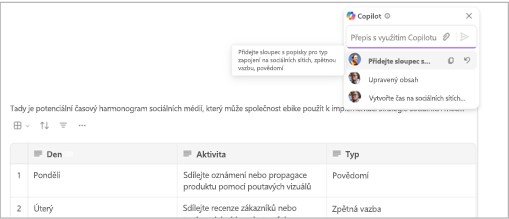
Zobrazit Copilot spolupráci v reálném čase
Pokud nemáte licenci Copilot, můžete stále sdílet a upravovat obsah, který vytvořili lidé z vašeho týmu pomocí Copilot. V reálném čase také vidíte, kdy vaši kolegové používají Copilot.
Další informace
Vítá vás Copilot in Loop Podívejte se na výukovou relaciCopilot in Loop– Úprava výsledků na stránce Smyčky s nápovědou ke službě Copilot in LoopMicrosoft Copilot a výuka











